
- ผู้เขียน John Day [email protected].
- Public 2024-01-30 13:04.
- แก้ไขล่าสุด 2025-01-23 15:12.
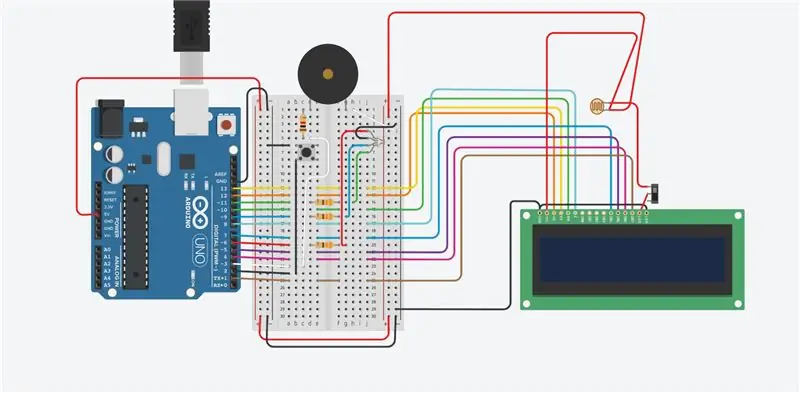
สวัสดี นี่คือเกม Arduino LCD Ball ที่ฉันสร้างขึ้นระหว่างกักกัน ฉันมีวิดีโอเล็กๆ เกี่ยวกับวิธีการทำงานของเกมนี้ และคุณสามารถค้นหาวิดีโอนั้นได้ที่ (https://www.youtube.com/embed/ccc4AkOJKhM)
เสบียง
ของใช้จำเป็น
- 1 บอร์ด Arduino UNO
- สายจัมเปอร์จำนวนมาก (ทุกประเภท)
- หน้าจอ LCD
- Buzzer
- 1 RGB LED
- ตัวต้านทาน 1 1k โอห์ม
- ตัวต้านทาน 3 330 โอห์ม
- 1 ปุ่มกด
- ตัวต้านทานภาพ
- SlideSwitch
ขั้นตอนที่ 1: ฮาร์ดแวร์ (การเดินสายวงจร)
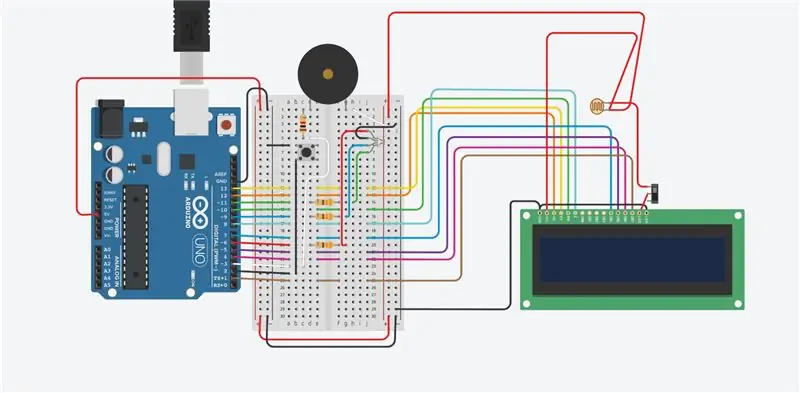
แม้ว่าการเดินสายวงจรอาจดูยาก แต่คุณสามารถทำตามภาพด้านบนเพื่อช่วยคุณต่อวงจรได้
นี่คือคำอธิบายวิธีการต่อวงจรนี้
- ก่อนอื่น ต่อสายไฟและรางกราวด์บน Bread Board
- เชื่อมต่อ Pin 1 กับ DB7 บน LCD
- เชื่อมต่อพิน 4 กับ DB6 บน LCD
- เชื่อมต่อ Pin 5 กับ DB5 กับ LCD
- เชื่อมต่อ Pin 7 กับ DB4 บน LCD
- เชื่อมต่อ Pin 8 เข้ากับพิน ENABLE บน LCD
- เชื่อมต่อพิน 10 กับพินอ่าน/เขียนบน LCD
- เชื่อมต่อพิน 12 กับพิน CONTRAST บน LCD
- เชื่อมต่อพิน 13 กับพิน Register Connect บน LCD
- เชื่อมต่อ GROUND และ LED Cathode Pins ทั้งสองเข้ากับกราวด์
- เชื่อมต่อ POWER จากรางจ่ายไฟเข้ากับเทอร์มินัล 1 บนตัวต้านทานภาพถ่าย
- เชื่อมต่อพิน POWER จาก LCD เข้ากับเทอร์มินัล 1 บนตัวต้านทานภาพถ่าย
- เชื่อมต่อเทอร์มินัล 2 ของตัวต้านทานภาพถ่ายกับเทอร์มินัล 1 ของสวิตช์สไลด์
- เชื่อมต่อ Common จากสวิตช์ไปที่ LED Anode บน LCD
- เชื่อมต่อปลายปุ่ม 1 อันเข้ากับพิน 2 และปลายอีกด้านหนึ่งกับกราวด์
- เชื่อมต่อปลายด้านบวกของ Buzzer กับ Pin 2 โดยมีตัวต้านทาน 1k Ohm อยู่ตรงกลาง
- เชื่อมต่อปลายด้านลบของ Buzzer กับรางภาคพื้นดิน
- เชื่อมต่อ Red Pin ของ RGB LED กับตัวต้านทาน 330 ohm ที่เชื่อมต่อกับ Pin 6
- เชื่อมต่อ Blue Pin บน RGB LED กับตัวต้านทาน 330 ohm ที่เชื่อมต่อกับ Pin 9
-
เชื่อมต่อ Green Pin บน LED RGB กับตัวต้านทาน 330 โอห์มที่เชื่อมต่อกับพิน 11 บน Arduino
สิ่งนี้จะดูน่าสนใจในตอนแรก แต่เมื่อคุณเข้าใจแล้วมันจะง่ายขึ้นมาก
ขั้นตอนที่ 2: รหัส

หากคุณทำตามขั้นตอนก่อนหน้าของฮาร์ดแวร์และคัดลอกหมายเลขพินดิจิทัลเดียวกัน คุณสามารถใช้รหัสที่แนบและคุณจะไม่เป็นไร แต่ถ้าคุณใช้พินที่แตกต่างกัน คุณอาจต้องเปลี่ยนอินพุตและเอาต์พุต
ขั้นตอนที่ 3: เสร็จสิ้น
คุณได้สร้าง ARDUINO LCD GAMEE ของคุณสำเร็จแล้ว เพลิดเพลิน!
แนะนำ:
กดปุ่ม); // เกม Arduino LCD: 5 ขั้นตอน (พร้อมรูปภาพ)

กดปุ่ม); //เกม Arduino LCD: เมื่อเร็ว ๆ นี้ใน Scouts ฉันทำงานเกี่ยวกับตราสัญลักษณ์การออกแบบเกม สำหรับข้อกำหนดข้อใดข้อหนึ่ง ฉันสร้างเกมนี้โดยใช้ Arduino ที่อิงจากเกม LED Rocker จุดประสงค์ของเกมคือทำคะแนนให้ได้มากที่สุด ในช่วงเริ่มต้นของเ
เกม "Space Impact" พร้อม Gyro Sensor และ Nokia 5110 LCD: 3 ขั้นตอน

เกม "Space Impact" พร้อม Gyro Sensor และ Nokia 5110 LCD: หลังจากที่ Tamagotchi ของฉันเสียชีวิต (โครงการสุดท้าย) ฉันเริ่มค้นหาวิธีใหม่ในการเสียเวลา ฉันตัดสินใจตั้งโปรแกรมเกมคลาสสิก "Space Impact" บน Arduino เพื่อทำให้เกมน่าสนใจและสนุกขึ้นอีกเล็กน้อย ฉันใช้เซ็นเซอร์ไจโรสโคปที่ฉันมี
LED Table Tennis Ball-Ball: 16 ขั้นตอน (พร้อมรูปภาพ)

ลูกปิงปอง LED: Backstory หลังจากสร้างแผงลูกปิงปองแบบแบนไปครู่หนึ่ง ฉันเริ่มสงสัยว่ามันจะเป็นไปได้ไหมที่จะสร้างแผง 3 มิติจากลูกปิงปอง ประกอบกับความสนใจในการทำ "art" จากรูปทรงเรขาคณิตที่เกิดซ้ำ ฉัน
เกม Arduino LCD: 3 ขั้นตอน (พร้อมรูปภาพ)

เกม Arduino LCD: การสร้างหลายๆ อย่างเป็นเรื่องง่ายด้วยไมโครคอนโทรลเลอร์ Arduino คำแนะนำนี้จะบอกคุณถึงวิธีสร้างวิดีโอเกม 1 ปุ่มง่ายๆ ที่สร้างจากชิ้นส่วนจำนวนหนึ่งและ Tinkercad Circuits มันเป็นเกมกระโดดด้านข้าง นี้ทำหน้าที่เป็น
เกม DIY Arduino LCD: 4 ขั้นตอน

เกม DIY Arduino LCD: โครงการนี้เผยแพร่ครั้งแรกในเว็บไซต์ใหม่ของฉัน เพื่อน TrueScienceHello และ Arduino Lover ทุกคน วันนี้ฉันได้สร้างสิ่งที่น่าสนใจมากสำหรับ Arduino Lover นี่คือเกม Arduino LCD อย่างง่าย เกมนี้ง่ายมากจากเด็กผู้ชายวิ่งบนถนนที่
